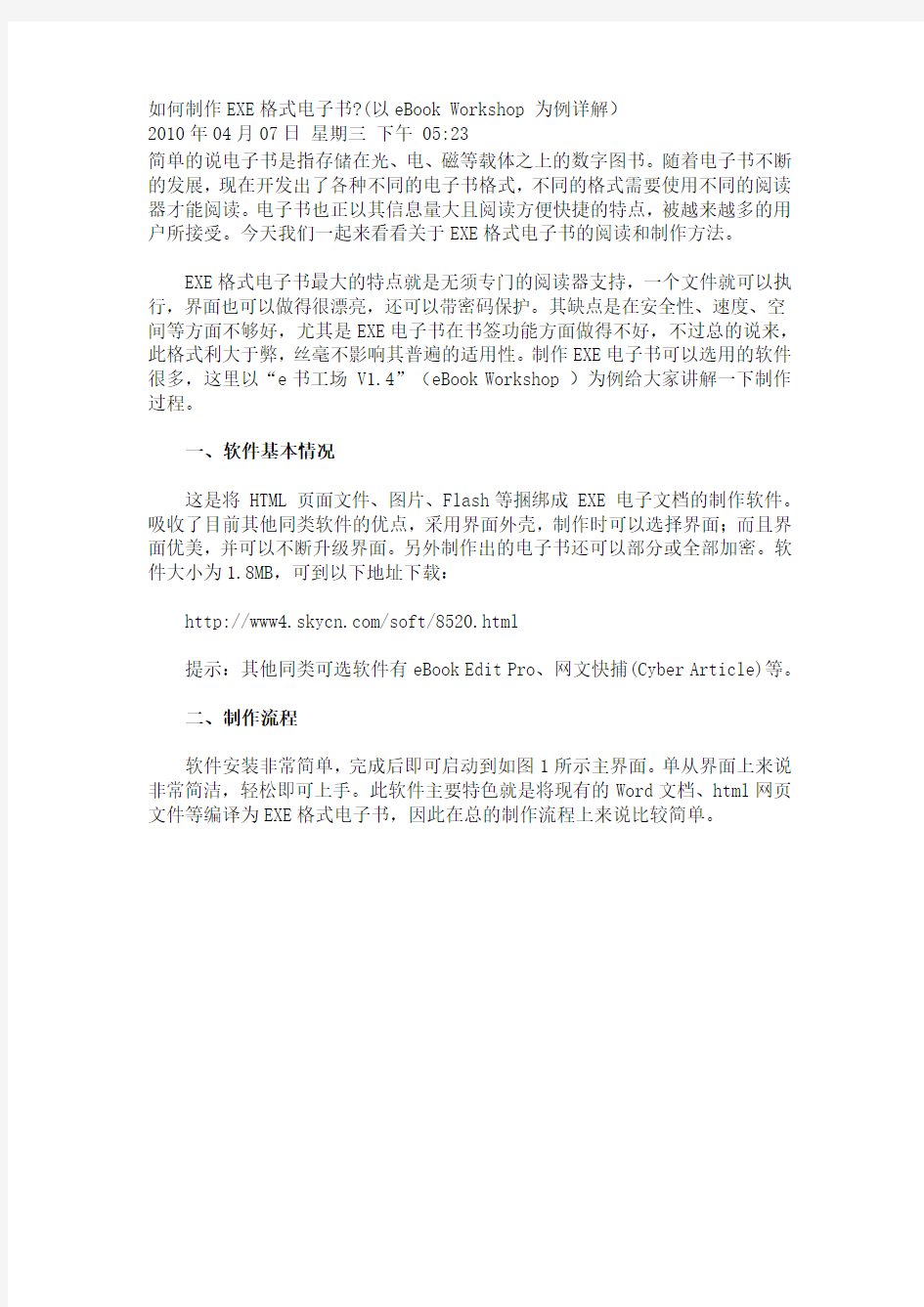
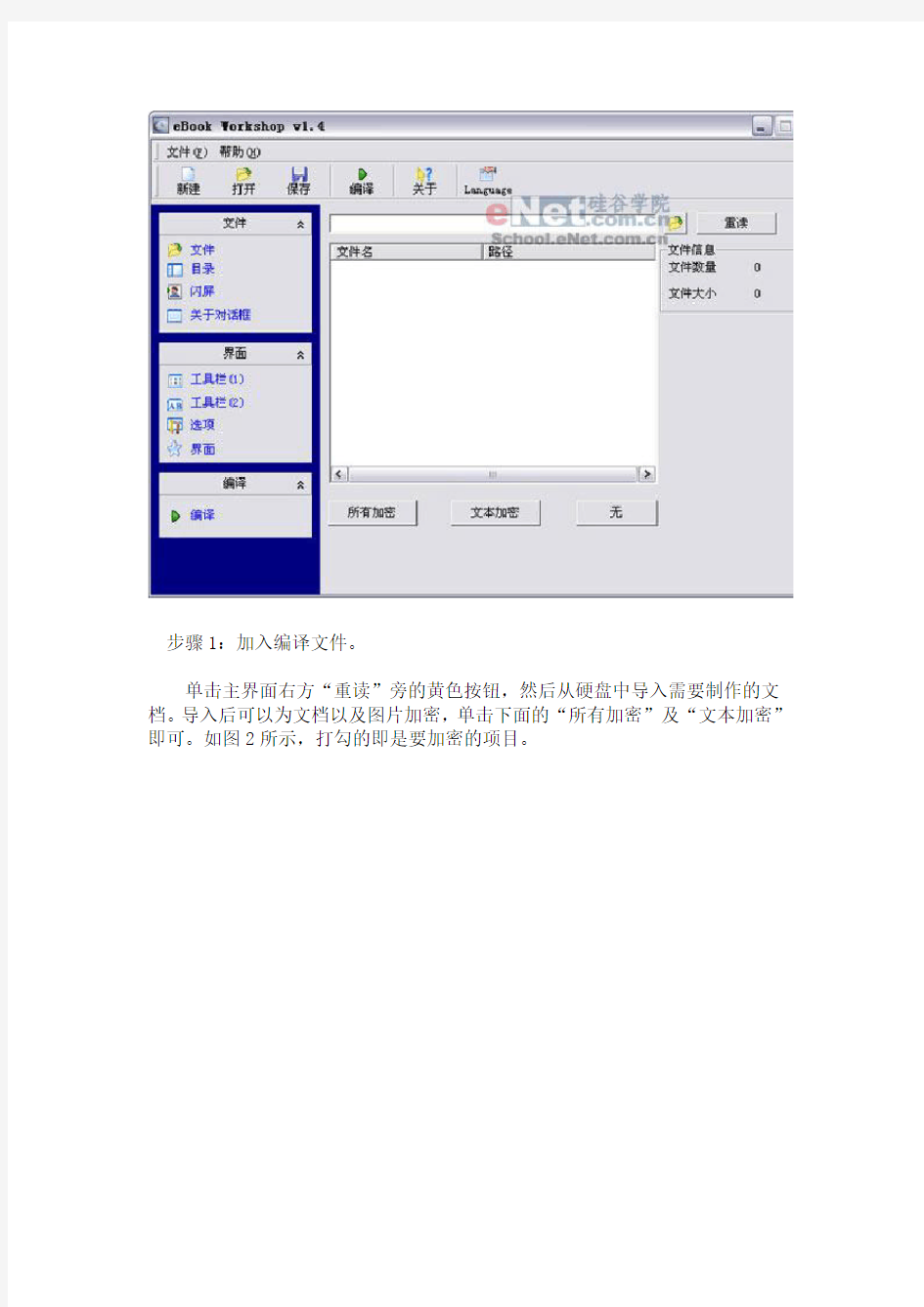
如何制作EXE格式电子书?(以eBook Workshop 为例详解)
2010年04月07日星期三下午 05:23
简单的说电子书是指存储在光、电、磁等载体之上的数字图书。随着电子书不断的发展,现在开发出了各种不同的电子书格式,不同的格式需要使用不同的阅读器才能阅读。电子书也正以其信息量大且阅读方便快捷的特点,被越来越多的用户所接受。今天我们一起来看看关于EXE格式电子书的阅读和制作方法。
EXE格式电子书最大的特点就是无须专门的阅读器支持,一个文件就可以执行,界面也可以做得很漂亮,还可以带密码保护。其缺点是在安全性、速度、空间等方面不够好,尤其是EXE电子书在书签功能方面做得不好,不过总的说来,此格式利大于弊,丝毫不影响其普遍的适用性。制作EXE电子书可以选用的软件很多,这里以“e书工场V1.4”(eBook Workshop )为例给大家讲解一下制作过程。
一、软件基本情况
这是将 HTML 页面文件、图片、Flash等捆绑成 EXE 电子文档的制作软件。吸收了目前其他同类软件的优点,采用界面外壳,制作时可以选择界面;而且界面优美,并可以不断升级界面。另外制作出的电子书还可以部分或全部加密。软件大小为1.8MB,可到以下地址下载:
https://www.doczj.com/doc/1518709511.html,/soft/8520.html
提示:其他同类可选软件有eBook Edit Pro、网文快捕(Cyber Article)等。
二、制作流程
软件安装非常简单,完成后即可启动到如图1所示主界面。单从界面上来说非常简洁,轻松即可上手。此软件主要特色就是将现有的Word文档、html网页文件等编译为EXE格式电子书,因此在总的制作流程上来说比较简单。
步骤1:加入编译文件。
单击主界面右方“重读”旁的黄色按钮,然后从硬盘中导入需要制作的文档。导入后可以为文档以及图片加密,单击下面的“所有加密”及“文本加密”即可。如图2所示,打勾的即是要加密的项目。
步骤2:定义电子书目录。
切换到“目录”选项,接着右边会出现三个竖列设置框。第一个为刚才导入的硬盘文件列表;中间一个是出现在电子书中的目录列表,可以直接将第一列的文件列表拖放到此处;第三列为选择创建目录各节点的标题的方式。
在第二列电子书目录中,可以对项目进行移动、排序、改名等操作,使之更符合需要,这可以通过第二列旁边的竖排工具栏图标实现。并且通过单击第二列的目录列表,可在第三列框中预览到效果。初步完成后如图3所示。
步骤3:制作封面。
封面制作在此软件中叫做闪屏,也就是制作一张打开电子书时第一眼看到的图片。切换到“闪屏”选项卡,勾选“启动时显示闪屏”选项,设定好停留时间后即可从硬盘中导入一张图片,注意此软件只支持bmp格式的。如图4所示。
步骤4:制作说明文档。
说明文档即是一个“关于”对话框。任何软件都有此选项,意在为读者说明此程序的制作者以及版本信息等。在此制作软件中可采用html格式来编辑,因为html有很强的表现力,可以随心所欲的设计,没有太多的限制。先按上面黄色导入按钮从硬盘中导入事先编辑好的html文件,然后后再单击下面一个黄色按钮定义一个关于界面的html文件,并可定义此“关于”对话框的大小。如图5所示。
提示:“关于”对话框的文件夹不要放在电子书内容文件夹中,不然可能会造成重复编译的错误。如果此时需要预览效果,还要在左边工具选项中切换到“界面”。然后勾选“使用界面”选项,再单击选取一种界面样式即可(这也是整本书的界面),如图6所示。
步骤5:定义工具栏。
此软件提供了两类工具栏的自定义。通过这两个选项,可以设置工具栏上的按钮的可视、图片、标题以及字体等内容。比如“工具栏(1)”选项,要增删工具栏按钮,可去掉相应图标前的勾选;要更改图标样式,单击图标然后从硬盘导入即可;要更改图标说明,可勾选“显示按钮标签”,然后修改文字即可,如图7所示。
为了进一步美化界面,可在“工具栏(2)”中设置。如图8所示,可对电子书标志(Logo)、工具栏背景以及状态栏文字等方面作自由设置。
步骤6:其他设置。
这是最后一步设置,当然也可以不做。切换到“选项”设置项,如图9所示。可在这里设置电子书标题文字及打开后的默认主页;也可为制作好的电子书自定义一个EXE图标等。大家可随意发挥并自行设置。
步骤7:完成制作。
通过以上6步骤的操作,一本电子书已经初见雏形。此时即可单击工具栏上的编译图标,打开如图10所示设置框。首先单击保存按钮选择好此电子书的存储路径;然后可为电子书选择一种压缩方式,以及考虑是否需要通过密码才能访问。最后再次单击“编译”按钮。
最后从保存位置双击制作好的电子书图标,本例为:。最后的电子书效果如图11所示,至此整个制作过程宣告结束。
三、总结
此款软件在制作上步骤明晰,在工具栏即明示了制作顺序,比较容易上手。制作过程可以简单的概括为导入文件、制作目录,最后自定义界面这三大点。感觉不足的一点是每一步的制作不能即时的预览到,不能体现所见即所得的特点。不过总的说来,此款软件使用简单,值得大家一试。
eBook Workshopv1.5:
thunder://QUFodHRwOi8vOS5qc2R4MS5jcnNreS5jb20vMjAwOTA5L2VCb29rX1dvcmt zaG9wLXYxLjUucmFyWlo=
小暗
[学弟]
以下内容来自论坛:
如何制作EXE格式电子书
EXE格式电子书最大的特点就是无须专门的阅读器支持,一个文件就可以执行。制作EXE电子书可以选用的软件很多,这里以e书工场V1.4(eBook Workshop )为例稍微给大家讲解一下制作过程。
此软件是将HTML 页面文件、图片、Flash等捆绑成EXE 电子文档的制作软件。软件大小为1.8MB,安装非常简单,界面简洁,轻松上手。
开始
步骤1:加入编译文件。
单击主界面右方“重读”旁的黄色按钮,然后从硬盘中导入需要制作的文档。导入后可以为文档以及图片加密,单击下面的“所有加密”及“文本加密”即可。如图所示:
步骤2:定义电子书目录。
切换到“目录”选项,接着右边会出现三个竖列设置框。第一个为刚才导入的硬盘文件列表;中间一个是出现在电子书中的目录列表,需要将第一列的文件列表拖放到此处;第三列为选择创建目录各节点的标题的方式。
在第二列电子书目录中,可以对项目进行移动、排序、改名等操作,使之更符合需要,这可以通过第二列旁边的竖排工具栏图标实现。并且通过单击第二列的目录列表,可在第三列框中预览到效果。初步完成后如图所示。
步骤3:制作封面。
封面制作在此软件中叫做闪屏,也就是打开电子书时"啪"的一下出来张画。切换到“闪屏”选项卡,勾选“启动时显示闪屏”选项,设定好停留时间后即可从硬盘中导入一张图片,注意此软件只支持bmp格式的。
步骤4:制作说明文档。
说明文档即是一个“关于”对话框。任何软件都有此选项,为读者说明此程序的制作者以及版本信息等。诚实的讲这块没怎么试,反正我做EXE是为了自己看着方便,有没有这个无所谓
提示:“关于”对话框的文件夹不要放在电子书内容文件夹中,不然可能会造成重复编译的错误。如果此时需要预览效果,还要在左边工具选项中切换到“界面”。然后勾选“使用界面”选项,再单击选取一种界面样式即可(这也是整本书的界面),如图所示。
步骤5:定义工具栏。
工具栏的自定义。通过这两个选项,可以设置工具栏上的按钮的可视、图片、标题以及字体等内容。一般不用怎么动,直接下一步
工具栏2可以进一步美化界面,包括电子书Logo、工具栏背景以及状态栏文字等方面作自由设置。
步骤6:其他设置。
这是最后一步设置,当然也可以不做。切换到“选项”设置项,如图所示。可在这里设置电子书标题文字及打开后的默认主页;也可为制作好的电子书自定义一个EXE图标等。
这里提示一下,最好把"启动显示目录"给勾上,不然的话打开EXE后一片空白不会自动显示目录的
步骤7:编译。
此时即可单击工具栏上的编译图标就万事OK了
完成
常用文件格式 3DS:矢量格式,为3D Studio的动画原始图形文件,含有纹理和光照信息; ACE:ACE压缩文件格式; AI:矢量格式,是久负盛名的绘图软件Adobe Illustrator文件格式; AIF:Apple计算机的音频文件格式; ANI:WIN95中动画鼠标指针文件; ARJ:ARJ软件压缩的文件; ASC:代码文件; ASF:微软的流媒体格式; ASX:ASF文件的索引格式; ASM:汇编程序文件; ASP:ASP即Active Server Page的缩写。它是一种包含了使用VB Script或Jscript脚本程序代码的网页。 AVI:视频与音频交错文件;最新的MPEG4也采用这种后缀; BAK:备份文件; BAS:BASIC中的源程序文件; BAT:DOS下的批处理文件。Autoexec.bat为自动批处理文件,它是特殊的批处理文件;BIN:光盘镜像文件;有时是一些软件的数据文件; BMP:是Windows所使用的基本位图格式,是小画笔就能轻松创建的文件; BZ2:压缩文件格式; C :C语言中的源程序文件; CAB:微软的压缩文件格式,压缩率很高; CDR:矢量格式,是Corel Draw标准文件格式; CDT:Corel Draw中的模板文件; CED:CCED文件格式; CEL:3DS中的贴图文件; CGM:是压缩的矢量图形文件,Winword可以打开; CHK:检查磁盘命令CHKDSK发现的目录或文件分配表中的错误,校正系统后的文件;CMX:Corel Draw展示交换文件; CMV:是Corel Move平面动画软件中的动画演示文件; COB:COBOL语言源程序文件; COM:可执行的二进制代码系统程序文件,特点非常短小精悍,长度有限制; CPT:位图和矢量图都有,是Corel Photo-Paint的文件格式; CRD:Windows中的卡版盒文件; DAT:视频影像文件,是Video CD(VCD)或Karaoke CD(卡拉OK CD)其于MPEG压缩方法的一种,注意它同数据文件同名;有时是数据文件。 DB:Paradox数据库格式。 DBT:FOXBASE中的数据库文件的辅助文件; DBC:为FOXPRO中的数据库名; DBF:XBASE数据库文件; DDI:早期映象文件,由DiskDUP Imgdrive Img.exe展开; DLL:Windows下应用程序中的动态连结库文件; DOC:文档文件,由Microsoft Word生成,也有一部分是由Word Perfect生成;
目的和要求:将其他格式的文件转换成pdf格式文件,透明背景,有书签,可以全文检索。 必备软件:Adobe Acrobat Professional 7.0 pdfFactory 1. Adobe acrobat 中文专业版7.0 阅读、编辑转换pdf文件 2. paperport9中文版文字识别制作双层pdf 3. 微软office2003(虚拟打印机),将其他格式打印成tif格式文件(多页) 4. Acdsee8,图片格式转换 5. Todir tm.bat TiffMerge.exe 三个小工具配合使用,实现dos下批量快速删除,多个单页tiff文件合并 6. Pdg2pic1.03将pdg格式文件转换成tif或jpg 7. Pizza1.0 pdg解密工具 8. 超星章节目录提取器(SSContent)v2.3将超星的目录提取转换成pdf的书签 9. Ultraedit12.0修改pdf的信息 10. Ssreader8超星阅读器打开pdg文件 11. PDF Password Remover v2.5 pdf文件解密 制作: 1. 格式种类及转换: A.pdg:用pdg2pic(特殊加密格式先用pizza解密)将pdg转换成tif(黑白二值ccit组4压缩),jpg(彩色和灰度); B.pdf:用adobe acrobat转换成tif(黑白二值ccit组4压缩),jpg(彩色和灰度)(如果加密的先用PDF Password Remover v2.5解密); C.图片格式:用acdsee8转换成录入工厂可以识别的格式tif(黑白二值ccit 组4压缩),jpg(彩色和灰度) D.其他格式:用微软虚拟打印机打印成tif格式 E.Tif格式文件超过500的,最好用Todir tm.bat TiffMerge.exe转换成一个多页的tif格式文件 2. 识别制作:采用录入工厂加入制作好的文件,识别输出为图在文上的双层pdf。 3. 打开超星文件,打开超星章节目录提取器(SSContent)提取目录,打开制作好的双层pdf,生成pdf书签 4. ultraedit打开制作好的pdf文件,修改代码,生成透明背景的pdf文件。 管理:做好的pdf电子书分类存放到文件夹,启动aodbe acrobat分类建立索引,高级检索,按需检索。 结束。
【常见的扩展名】我就略说些经常遇到的,但并不是人人都认识的扩展名: 〔*.exe‖可执行文件;直接打开〕 〔*.rar‖一种压缩包;用WinRAR打开〕 〔*.zip‖一种压缩包;用WinRAR打开,或者WinXP也可以直接打开〕 〔*.iso‖虚拟光驱;用WinRAR打开,也可用其他虚拟光驱软件〕 〔*.doc‖word文档;用Office Word打开〕 〔*.ppt‖幻灯片;用Office PowerPiont打开〕 〔*.xls‖电子表格;用Office Excel打开〕 〔*.wps‖WPS文档;用金山WPS打开〕 〔*.txt‖文本文档;默认用记事本打开〕 〔*.lrc‖动态歌词;可以用记事本打开〕 〔*.rm,*.rmvb‖高清视频;可以用RealOnePlayer打开〕 〔*.mp3,*.wma,*.wav‖一些音乐〕 〔*.jpg,*.bmp,*.gif‖一些图片,其中gif可以是动态的〕 〔*.wfs‖Flash文件;可以用IE打开,也可用FlashPlayer打开〕 〔*.torrent‖BT文件;可以用BitComet打开〕 A ACE:Ace压缩档案格式 ACT:Microsoft office助手文件 AIF,AIFF:音频互交换文件,Silicon Graphic and Macintosh应用程序的声音格式ANI:Windows系统中的动画光标 ARC:LH ARC的压缩档案文件 ARJ:Robert Jung ARJ压缩包文件 ASD:Microsoft Word的自动保存文件;Microsoft高级流媒体格式(microsoft advanced streaming format,ASF)的描述文件;可用NSREX打开Velvet Studio例子文件 ASF:Microsoft高级流媒体格式文件 ASM:汇编语言源文件,Pro/E装配文件 ASP:动态网页文件;ProComm Plus安装与连接脚本文件;Astound介绍文件 AST:Astound多媒体文件;ClarisWorks“助手”文件 Axx:ARJ压缩文件的分包序号文件,用于将一个大文件压至几个小的压缩包中(xx取01-99的数字) A3L:Authorware 3.x库文件 A4L:Authorware 4.x库文件 A5L:Authorware 5.x库文件 A3M,A4M:Authorware Macintosh未打包文件 A3W,A4W,A5W:未打包的Authorware Windows文件 B BAK:备份文件
总的来说,有两种截然不同的图像格式类型:即有损压缩和无损压缩。 1.有损压缩 有损压缩可以减少图像在内存和磁盘中占用的空间,在屏幕上观看图像时,不会发现它对图像的外观产生太大的不利影响。因为人的眼睛对光线比较敏感,光线对景物的作用比颜色的作用更为重要,这就是有损压缩技术的基本依据。 有损压缩的特点是保持颜色的逐渐变化,删除图像中颜色的突然变化。生物学中的大量实验证明,人类大脑会利用与附近最接近的颜色来填补所丢失的颜色。例如,对于蓝色天空背景上的一朵白云,有损压缩的方法就是删除图像中景物边缘的某些颜色部分。当在·屏幕上看这幅图时,大脑会利用在景物上看到的颜色填补所丢失的颜色部分。利用有损压缩技术,某些数据被有意地删除了,而被取消的数据也不再恢复。 无可否认,利用有损压缩技术可以大大地压缩文件的数据,但是会影响图像质量。如果使用了有损压缩的图像仅在屏幕上显示,可能对图像质量影响不太大,至少对于人类眼睛的识别程度来说区别不大。可是,如果要把一幅经过有损压缩技术处理的图像用高分辨率打印机打印出来,那么图像质量就会有明显的受损痕迹。 2.无损压缩 无损压缩的基本原理是相同的颜色信息只需保存一次。压缩图像的软件首先会确定图像中哪些区域是相同的,哪些是不同的。包括了重复数据的图像(如蓝天) 就可以被压缩,只有蓝天的起始点和终结点需要被记录下来。但是蓝色可能还会有不同的深浅,天空有时也可能被树木、山峰或其他的对象掩盖,这些就需要另外记录。从本质上看,无损压缩的方法可以删除一些重复数据,大大减少要在磁盘上保存的图像尺寸。但是,无损压缩的方法并不能减少图像的内存占用量,这是因为,当从磁盘上读取图像时,软件又会把丢失的像素用适当的颜色信息填充进来。如果要减少图像占用内存的容量,就必须使用有损压缩方法。 无损压缩方法的优点是能够比较好地保存图像的质量,但是相对来说这种方法的压缩率比较低。但是,如果需要把图像用高分辨率的打印机打印出来,最好还是使用无损压缩几乎所有的图像文件都采用各自简化的格式名作为文件扩展名。从扩展名就可知道这幅图像是按什么格式存储的,应该用什么样的软件去读/写等等。 一、BMP图像文件格式 BMP是一种与硬件设备无关的图像文件格式,使用非常广。它采用位映射存储格式,除了图像深度可选以外,不采用其他任何压缩,因此,BblP文件所占用的空间很大。BMP文件的图像深度可选lbit、4bit、8bit及24bit。BMP文件存储数据时,图像的扫描方式是按从左到右、从下到上的顺序。 由于BMP文件格式是Windows环境中交换与图有关的数据的一种标准,因此在Windows 环境中运行的图形图像软件都支持BMP图像格式。
常用文件格式大全 不同的文件,有不同的文件格式,区别这些文件格式常常是文件名的后缀名不同,现统计常用文件后缀名如下,供读者参考和查阅。 BAT DOS下的批处理文件。Autoexec.bat为自动批处理文件,它是特殊的批处理文件。 EXE 可执行的程序文件,与COM内部结构不相同,最突出是长度没有限制。 COM 可执行的二进制代码系统程序文件,特点非常短小精焊,长度有限制。 ASM 汇编程序文件为二进制代码文件,可以打个比方,它就像BASIC中的.BAS程序文件一样,为不可执行文件。 ASC 代码文件。 BAK 备份文件 LIB 程序库文件 CHK 检查磁盘命令CHKDSK发现的目录或文件分配表中的错误,校正系统后的文件。 TMP 临时文件 SYS 系统配置文件,最典型的如config.sys,一般可以用EDIT进行编辑。 OBJ 目标文件,源程序编译输出的目标代码。 OLD 备份文件,一般是一些程序对系统配置修改后将原文件复制一份存储为该文件格式。 INI 配置文件,不要以为这个文件只有Windows程序需要,DOS下程序也有不少需要它,如3DS与AutoCAD。 INF 安装配置文件,这在WIN95下使用较多。 HLP HELP帮助文件,这个文件一定要重视,因为它是你每使用一个新软件的最好的说明书,几乎99% 的软件都有这个文件,另外,DOS下的一些帮助放在README以后,帮助便没有了,如UCDOS中的REAME.EXE;有单独DOS的命令,若不知道怎么使用,可以试试以下的命令格式:“DIR?或DIR/?”。 DDI 早期映象文件,由DiskDUP IMGDRIVE IMG.EXE展开 IMG 这个文件要注意,有时它是一个图象文件,但更多的时候,它是映象文件,在早期光盘上,此文件使用最多,能常用HD-COPY IMG UNIMG都软件进行解压(注:IMG这个软件为什么一闪就没了呢,这个软件需要热键激活,按下Ctrl+Alt+S+D+X),如果要安装的软件压缩文件由和几个IMG分开压缩,那最好用UNIMG 将它们全部解压缩,然后安装,它安装时提示你“请插入X序列盘”。 ARJ ARJ(ARJ这个以前风眯一时的压缩软件谁人不晓)软件压缩的文件,它的压缩比较高,使用也特方便顺手,只需要“ARJ a -r -v……” RAR 这也是一个压缩文件,传说比ARJ压缩比更高,笔者没有亲手做试验,故不敢下空此结论。 ZIP 当前最流行的压缩文件,谁不知道ZIP呀,WINZIP,再也不是DOS下的那个UNZIG或PKZIP了,兼容,向下兼容,从游戏到软件,差不多都是它压缩的了。 IMD UCDOS中输法的编码字典文件。 PDV UCDOS中的自由表格UCTAB生成的表格文件,它生成的文件可以被WPS调用,也挺方便的。 BAS BASIC中的源程序文件,BASIC可为初学者最为熟悉的编辑语言,它的优点笔者就不在累赘了,注意QBASIC与QUICK BASIC和GW BASIC是有区别。 C C语言中的源程序文件,它不但造就了我们常常为之日夜奋战的精彩电脑游戏,还创造出UNIX操作系统,有口皆碑的好编程软件。 MAK C语言中的工程文件。 COB COBOL语言源程序文件。 PAS PASCAL语言源程序文件。 FOR FORTRAN语言源程序文件。 FOX FOXBASE伪编译程序文件,比PRG短小运行速度快。
众所周知,做电子书的过程其实就是将做好的网页,编译成一个完整的电子书文件而已,所以我们无论使用什么电子书制作软件,都最好事先将所有需要的网页和图片文件放到同一个文件夹里,而且将子目录排好,这样接下来的制作就会轻松多了。 添加文件 单击左方的黄色文件夹,在右方的黄色文件夹按钮中选取一个目录,这就是我们刚才准备的文件夹了。 选好后下方出现了该目录中的所有可编译文件,如果你觉得哪一个文件需要加密的话,点击文件名前方的选择框,在最下方有多种加密方法可供选择。 [所有加密]:加密所有的文件。 [文本加密]:加密HTML,TXT文件。 [无]:不加密任何文件。 编辑目录
文件选择好了后,点击左方“目录”,右方出现三个竖状的框,最左一个是你硬盘上现存的文件目录,中间的是将会在电子书中出现的目录,请注意两个是不同概念的,我们可以在电子书的目录设定中任意改名,而丝毫不会影响硬盘文件的命名。你也可以通过拖拽左边的文件树到右边的目录中。不过这样的排列和命名似乎也不是很合意,怎么办呢? 我们可以直接在列表上的目录名上按右键,将它们修改得符合我们的心意,软件提供了改名、移动、子目录、改图标等多种方式,让喜欢个性化的你尽展所长。在这个版本中支持多选,群改图标,多选删除,就象资源管理器一样,灵活运用Ctrl和Shift键就行了。 闪屏 我们也可以选取一幅图片作为闪屏,让读者对电子书留下深刻的印象,那到底什么是闪屏呢?在这里我解释一下,所谓的闪屏就是读者打开电子书时第一眼看到的你的图片,这就是闪屏了。在这个软件里闪屏图片只支持bmp。 你可以让读者打开电子书时能看到您制作的一副关于图书的图片--闪屏,你可以使用一副BMP格式的图片作为该闪屏。
网上关于电子书格式转换的资源很多,但通常都是TXT转PDF, RTF转PDF, WORD转PDF等等居多,关于EXE转成PDF的资源几乎没有,即使有答案也都是否定的。我曾经有将EXE转换成TXT之后再转换成PDF的经历,但是这种方法显然对EXE漫画书转换PDF不合适,看到有网友问如何将EXE文件转换成PDF文件,于是花了点时间查找了大量网上资源,通过试验转换成功,写下这个简单的EXE转换PDF的过程。目前来看,这种转换是我知道的唯一方法。(注:EXE转PDF方法二补充在文章下面) 开始以前我要说明几点: 1。我用来转换的EXE文件是没有经过加密的文件,转换过程中无需密码。如果你的EXE文件是加密文件,转换过程中也许需要你提供密码,由于我没有这方面的经验,我不能回答你这方面的问题。 2。我用来转换的EXE文件分成不同章节,每次都要一章一章的转换,然后再合并。是不是有一次都转的方法我没有试,也不知道。 3。由于需要对每一章节进行转换,合并之后每一章节都会有自己独立的页数编号,不会出现总编号。 下面我们开始: 下载工具: 1。PDFFactory Pro 4.05最新版(含注册码) 2。PDFill PDF Tools Free 8.0 转换过程: 1。下载并安装上述两个软件。 2。打开你要转换的exe文件,点击你要打印的章节,在我的例子中,我先点击第一章,然后点击打印。
3。选择打印机: pdfFactory pro,打印页数要选“all”,然后点击“print”.
4。这时会跳出个新窗口,你会看见你新生成的PDF文件。同时要求你输入名字和注册号,名字你随便,注册号在下载的注册号文件中选一个即可。
常用多媒体素材的类型和格式 常用多媒体素材的类型有文本素材、图像素材、音频素材、视频素材、动画素材等。其中,图像素材的常见文件格式有jpg、gif、bmp等;音频素材的常见文件格式有wav、mp3、wma、mid等;视频素材的常见文件格式有wmv、rm、avi或mpg等;动画素材的常见文件格式有gif、swf等。常用多媒体素材和文件格式总结如下图所示。 下面对图片文件和视频文件进行详细介绍。 1.图片文件
在课件制作中,我们常用到的图片文件分为图形(矢量图)和图像两种。应用于多媒体教学课程中的图片格式常见的有jpg、tiff、和bmp等图像格式。 JPEG图像格式:扩展名为jpg或jpeg,其全称为Joint Photographic Experts Group。它用有损压缩方式去除冗余的图像和彩色数据,获取得极高的压缩率的同时能展现十分丰富生动的图像,其压缩比通常在10:1~40:1之间,很适合应用在网页的图像中,目前各类浏览器均支持JPEG这种图像格式。同时JPEG还是一种很灵活的格式,具有调节图像质量的功能,允许你用不同的压缩比例对这种文件压缩,已广泛应用于彩色传真、静止图像、电话会议、印刷及新闻图片的传送上。但*.jpg/*.jpeg文件并不适合放大观看,输出成印刷品时品质也会受到影响。 TIFF图像格式:扩展名是tif,全名是Tagged Image File Format。它是一种非失真的压缩格式(最高也只能做到2-3倍的压缩比),能保持原有图像的颜色及层次,但占用空间却很大。TIFF常被用于较专业的用途,如书籍出版、海报等,极少应用于互联网或多媒体课件上。 GIF图像格式:扩展名是gif,全称为Graphics Interchange Format(图形交换格式)。它在压缩过程中,图像的资料不会被丢失,丢失的是图像的色彩。格式最多只能储存256色,所以通常用来显示简单图形及字体,在课件中常用来制作小动画或图形元素。 BMP图像格式:扩展名是bmp,是Windows中标准图像文件格式,已成为PC机Windows 系统中事实上的工业标准,有压缩和不压缩两种形式。它以独立于设备的方法描述位图,可用非压缩格式存储图像数据,解码速度快,支持多种图像的存储,各种PC图形图像软件都能对其进行处理。 SVG格式:扩展名是svg,全称为,意思为可缩放的矢量图形。SVG是W3C(World Wide Web ConSor—tium)在2000年8月制定的一种新的二维矢量图形格式,也是规范中的网络矢
常见的图像文件格式又有哪些呢? 常见的图像文件格式又有哪些呢? 一、BMP格式 BMP是英文Bitmap(位图)的简写,它是Windows操作系统中的标准图像文件格式,能够被多种Windows应用程序所支持。随着Windows操作系统的流行与丰富的Windows应用程序的开发,BMP位图格式理所当然地被广泛应用。这种格式的特点是包含的图像信息较丰富,几乎不进行压缩,但由此导致了它与生俱生来的缺点--占用磁盘空间过大。所以,目前BMP在单机上比较流行。 二、GIF格式 GIF是英文Graphics Interchange Format(图形交换格式)的缩写。顾名思义,这种格式是用来交换图片的。事实上也是如此,上世纪80年代,美国一家著名的在线信息服务机构CompuServe针对当时网络传输带宽的限制,开发出了这种GIF图像格式。 GIF格式的特点是压缩比高,磁盘空间占用较少,所以这种图像格式迅速得到了广泛的应用。最初的GIF只是简单地用来存储单幅静止图像(称为GIF87a),后来随着技术发展,可以同时存储若干幅静止图象进而形成连续的动画,使之成为当时支持2D动画为数不多的格式之一(称为GIF89a),而在GIF89a图像中可指定透明区域,使图像具有非同一般的显示效果,这更使GIF 风光十足。目前Internet上大量采用的彩色动画文件多为这种格式的文件,也称为GIF89a格式 文件。 此外,考虑到网络传输中的实际情况,GIF图像格式还增加了渐显方式,也就是说,在图像传输过程中,用户可以先看到图像的大致轮廓,然后随着传输过程的继续而逐步看清图像中的细节部分,从而适应了用户的"从朦胧到清楚"的观赏心理。目前Internet上大量采用的彩色动画文 件多为这种格式的文件。 但GIF有个小小的缺点,即不能存储超过256色的图像。尽管如此,这种格式仍在网络上大行其道应用,这和GIF图像文件短小、下载速度快、可用许多具有同样大小的图像文件组成动画等 优势是分不开的。 三、JPEG格式 JPEG也是常见的一种图像格式,它由联合照片专家组(Joint Photographic Experts Group)开发并以命名为"ISO 10918-1",JPEG仅仅是一种俗称而已。JPEG文件的扩展名为.jpg或.jpeg,其压缩技术十分先进,它用有损压缩方式去除冗余的图像和彩色数据,获取得极高的压缩率的同时能展现十分丰富生动的图像,换句话说,就是可以用最少的磁盘空间得到较好的图像质量。 同时JPEG还是一种很灵活的格式,具有调节图像质量的功能,允许你用不同的压缩比例对这
常用图像文件格式 1.PSD格式 PSD格式是Photoshop的专用格式,能保存图像数据的每一个细小部分,包括像素信息、图层信息、通道信息、蒙版信息、色彩模式信息,所以PSD格式的文件较大。而其中的一些内容在转存为其他格式时将会丢失,并且在储存为其他格式的文件时,有时会合并图像中的各图层及附加的蒙版信息,当再次编辑时会产生不少麻烦。因此,最好再备份一个PSD 格式的文件后再进行格式转换。 2.TIFF格式 TIFF格式是一种通用的图像文件格式,是除PSD格式外唯一能存储多个通道的文件格式。几乎所有的扫描仪和多数图像软件都支持该格式。该种格式支持RGB、CMYK、Lab 和灰度等色彩模式,它包含有非压缩方式和LZW压缩方式两种。 3.JPEG格式 JPEG格式也是比较常用的图像格式,压缩比例可大可小,被大多数的图形处理软件所支持。JPEG格式的图像还被广泛应用于网页的制作。该格式还支持CMYK、RGB和灰度色彩模式,但不支持Alpha通道。 4.BMP格式 BMP格式是标准的Windows及OS/2的图像文件格式,是Photoshop中最常用的位图格式。此种格式在保存文件时几乎不经过压缩,因此它的文件体积较大,占用的磁盘空间也较大。此种存储格式支持RGB、灰度、索引、位图等色彩模式,但不支持Alpha通道。它是Windows环境下最不容易出错的文件保存格式。 5.GIF格式 GIF格式是由CompuServe公司制定的,能保存背景透明化的图像形式,但只能处理256种色彩,常用于网络传输,其传输速度要比其他格式的文件快很多,并且可以将多张图像存储为一个文件形成动画效果。 6.PNG格式 PNG格式是CompuServe公司开发出来的格式,广泛应用于网络图像的编辑。它不同于GIF格式图像,除了能保存256色,还可以保存24位的真彩色图像,具有支持透明背景和消除锯齿边缘的功能,可在不失真的情况下进行压缩保存图像。在不久将来,PNG格式将会是未来网页中使用的一种标准图像格式。 PNG格式文件在RGB和灰度模式下支持Alpha通道,但是在索引颜色和位图模式下,不支持Alpha通道。 7.EPS格式 EPS格式为压缩的PostScript格式,可用于绘图或者排版,它最大的优点是可以在排版软件中以低分辨率预览,打印或者出胶片时以高分辨率输出,可以达到效果和图像输出质量两不耽误。EPS格式支持Photoshop里所有的颜色模式,其中在位图模式下还可以支持透明,并可以用来存储点阵图和向量图形。但不支持Alpha通道。 8.PDF格式 PDF格式是Adobe公司开发的Windows,MAC OS,UNIX和DOS系统的一种电子出版软件的文档格式。该格式源于PostScript Level2语言,因此可以覆盖矢量式图像和点阵式图像,且支持超链接。此文件是由Adobe Acrobat软件生成的文件格式,该格式文件可以存储多页信息,包含图形,文档的查找和导航功能。因此在使用该软件时不需要排版就可以获得图文混排的版面。由于该格式支持超文本链接,所以是网络下载经常使用的文件。
各种文件的所有格式 类型 Revised on November 25, 2020
各种文件的所有格式类型,各用什么软件打开 3DS:3DStudio文件格式,3dmax看 .aiff声音文件WindowsmediaPlayer .!!!Netants暂存文件Netants AAM:Authorware ADP:数据库文件dBase,FoxBase,Access可开 AI: ANI:Windows95的动画鼠标文件格式 ARC:ARC/PAK文件格式说明,MaxMaischein公司软件看ARJ:ARJ压缩文件,WINRAR ASS:用Solidwoks看 AVI:AVI动画文件格式,用wplayer看 Bat:批处理,用记事本可看 BMP:Windows的.文件的格式,看图软件photoshop/ADCSee 都可 CAB:双击可打开,WINZIP/WINRAR可打开 CDA:CD音轨文件格式 com:可执行文件,双击可打开 DOC/DOT:MSWORD可打开 DWG/DWT/DWS/DWF:CAD文件,用Autocad,MDT看 DXF:CAD文件,用AutocadDXF或Autocad,MDT等看
Eprt:Edrawing看 EXE:可执行文件,双击可打开 GIF/JPG:图形文件,用adcsee看 HTM/HTML:网页文件,MSFRONTPAGE可打开,双击可看HLP:帮助文件格式,双击可打开 ICO:图标文件,用ADCSEE看 IGS/STEP:3D图形文件Proe/solidwors,MDT等可打开INF:Windows95的.INF文件格式,记事本可开 ISO:镜像文件,nero等光盘录制软体,WINRAR都可开MDB:数据库文件,MSACCESS可开 MID:MIDI取样转存标准格式 MPEG(MP3/MP4):视频格式,用暴风景音等看 MOV:用Quicktime NRG:nero文件,nero可打开 OFG/MSG:outlook格式,MSoutlook可打开 PRT/asm/drw:proe文件格式,proe/solidworks/edrawing 可打开 PDF:adobereader可打开 RAR:winrar,winzip看 SLTPRT/SLTasm/EDRW/asmdot:solidwoks文件格 式,proe/solidworks/edrawing可打开 TXT:广文本格式,写字板可打开
常用视频文件格式大全 3GP 3GP是一种3G流媒体的视频编码格式,主要是为了配合3G网络的高传输速度而开发的,也是目前手机中最为常见的一种视频格式。目前,市面上一些安装有Realplay播放器的智能手机可直接播放后缀为rm的文件,这样一来,在智能手机中欣赏一些rm格式的短片自然不是什么难事。然而,大部分手机并不支持rm格式的短片,若要在这些手机上实现短片播放则必须采用一种名为3GP的视频格式。目前有许多具备摄像功能的手机,拍出来的短片文件其实都是以3GP为后缀的. ASF ASF 是Advanced Streaming format 的缩写,由字面(高级流格式)意思就应该看出这个格式的用处了吧。说穿了ASF 就是MICROSOFT 为了和现在的Real player 竞争而发展出来的一种可以直接在网上观看视频节目的文件压缩格式!由于它使用了MPEG4 的压缩算法,所以压缩率和图像的质量都很不错。因为ASF 是以一个可以在网上即时观赏的视频“流”格式存在的,所以它的图象质量比VCD 差一点点并不出奇,但比同是视频“流”格式的RAM 格式要好。不过如果你不考虑在网上传播,选最好的质量来压缩文件的话,其生成的视频文件比VCD (MPEG1)好是一点也不奇怪的,但这样的话,就失去了ASF 本来的发展初衷,还不如干脆用N AVI 或者DIVX 。但微软的“子第”就是有它特有的优势,最明显的是各类软件对它的支持方面就无人能敌。 AVI AVI——Audio Video Interleave,即音频视频交叉存取格式。1992年初Microsoft公司推出了AVI技术及其应用软件VFW(Video for Windows)。在AVI文件中,运动图像和伴音数据是以交织的方式存储,并独立于硬件设备。这种按交替方式组织音频和视像数据的方式可使得读取视频数据流时能更有效地从存储媒介得到连续的信息。构成一个AVI文件的主要参数包括视像参数、伴音参数和压缩参数等。AVI文件用的是AVI RIFF形式,AVI RIFF 形式由字符串“AVI”标识。所有的AVI文件都包括两个必须的LIST块。这些块定义了流和数据流的格式。AVI文件可能还包括一个索引块。只要遵循这个标准,任何视频编码方案都可以使用在AVI文件中。这意味着AVI有着非常好的扩充性。这个规范由于是由微软制定,因此微软全系列的软件包括编程工具VB、VC都提供了最直接的支持,因此更加奠定了AVI在PC上的视频霸主地位。由于AVI本身的开放性,获得了众多编码技术研发商的支持,不同的编码使得AVI不断被完善,现在几乎所有运行在PC上的通用视频编辑系统,都是以支持AVI为主的。AVI的出现宣告了PC上哑片时代的结束,不断完善的AVI格式代表了多媒体在PC上的兴起。说到AVI就不能不提起英特尔公司的Indeo video系列编码,Indeo 编码技术是一款用于PC视频的高性能的、纯软件的视频压缩/解压解决方案。Indeo音频软件能提供高质量的压缩音频,可用于互联网、企业内部网和多媒体应用方案等。它既能进行音乐压缩也能进行声音压缩,压缩比可达8:1而没有明显的质量损失。Indeo技术能帮助您构建内容更丰富的多媒体网站。目前被广泛用于动态效果演示、游戏过场动画、非线性素材保存等用途,是目前使用最广泛的一种AVI编码技术。现在Indeo编码技术及其相关软件
如何制作EXE格式电子书?(以eBook Workshop 为例详解) 2010年04月07日星期三下午 05:23 简单的说电子书是指存储在光、电、磁等载体之上的数字图书。随着电子书不断的发展,现在开发出了各种不同的电子书格式,不同的格式需要使用不同的阅读器才能阅读。电子书也正以其信息量大且阅读方便快捷的特点,被越来越多的用户所接受。今天我们一起来看看关于EXE格式电子书的阅读和制作方法。 EXE格式电子书最大的特点就是无须专门的阅读器支持,一个文件就可以执行,界面也可以做得很漂亮,还可以带密码保护。其缺点是在安全性、速度、空间等方面不够好,尤其是EXE电子书在书签功能方面做得不好,不过总的说来,此格式利大于弊,丝毫不影响其普遍的适用性。制作EXE电子书可以选用的软件很多,这里以“e书工场V1.4”(eBook Workshop )为例给大家讲解一下制作过程。 一、软件基本情况 这是将 HTML 页面文件、图片、Flash等捆绑成 EXE 电子文档的制作软件。吸收了目前其他同类软件的优点,采用界面外壳,制作时可以选择界面;而且界面优美,并可以不断升级界面。另外制作出的电子书还可以部分或全部加密。软件大小为1.8MB,可到以下地址下载: https://www.doczj.com/doc/1518709511.html,/soft/8520.html 提示:其他同类可选软件有eBook Edit Pro、网文快捕(Cyber Article)等。 二、制作流程 软件安装非常简单,完成后即可启动到如图1所示主界面。单从界面上来说非常简洁,轻松即可上手。此软件主要特色就是将现有的Word文档、html网页文件等编译为EXE格式电子书,因此在总的制作流程上来说比较简单。
常见音频文件格式的特点。 要在计算机内播放或是处理音频文件,也就是要对声音文件进行数、模转换,这个过程同样由采样和量化构成,人耳所能听到的声音,最低的频率是从20Hz起一直到最高频率20KHZ,20KHz以上人耳是听不到的,因此音频的最大带宽是20KHZ,故而采样速率需要介于40~50KHZ之间,而且对每个样本需要更多的量化比特数。音频数字化的标准是每个样本16位-96dB的信噪比,采用线性脉冲编码调制PCM,每一量化步长都具有相等的长度。在音频文件的制作中,正是采用这一标准。 CD格式:正统血脉 当今世界上音质最好的音频格式是什么?当然是CD 了。因此要讲音频格式,CD自然是打头阵的先锋。在大多数播放软件的“打开文件类型”中,都可以看到*.cda格式,这就是CD音轨了。标准CD格式也就是44.1K的采样频率,速率88K/秒,16位量化位数,因为CD音轨可以说是近似无损的,因此它的声音基本上是忠于原声的,因此如果你是一个音响发烧友的话,CD是你的首选。它会让你感受到天籁
之音。CD光盘可以在CD唱机中播放,也能用电脑里的各种播放软件来重放。一个CD音频文件是一个*.cda文件,这只是一个索引信息,并不是真正的包含声音信息,所以不论CD音乐的长短,在电脑上看到的“*.cda文件”都是44字节长。注意:不能直接的复制CD格式的*.cda文件到硬盘上播放,需要使用象EAC这样的抓音轨软件把CD格式的文件转换成WAV,这个转换过程如果光盘驱动器质量过关而且EAC的参数设置得当的话,可以说是基本上无损抓音频。推荐大家使用这种方法。 WAV:无损 是微软公司开发的一种声音文件格式,它符合PIFFResource Interchange File Format 文件规范,用于保存WINDOWS平台的音频信息资源,被WINDOWS平台及其应用程序所支持。“*.WAV”格式支持MSADPCM、CCITT A LAW 等多种压缩算法,支持多种音频位数、采样频率和声道,标准格式的WAV文件和CD格式一样,也是44.1K的采样频率,速率88K/秒,16位量化位数,看到了吧,WAV格式的声音文件质量和CD相差无几,也是目前PC机上广为流行的声音文件格式,几乎所有的音频编辑软件都“认识”WAV格式。
常用文字材料格式 一、纸张大小和页面设置 1.纸张大小:常用纸张为A4纸,即210mm×297mm 2.页边距:规定上边距:3.7厘米;下边距:3.5厘米;左边距:2.8厘米;右边距:2.6厘米。 二、文件标题 1.字体、字号:2号方正小标宋简体字,居中排列。 2.标题排列分一行或多行居中排列;如果是多行排列,回行时,要做到词意完整,排列对称,应当使用梯形和菱形。 三、正文 正文与标题间空一行(三号字符大小) 每段第一行左空两字 字号:一般用3号仿宋(GB2312)体字。文中结构层次依次可用“一、”、“(一)”、“1.”、“(1)”标注;一般第一层用黑体字、第二层用楷体字、第三层和第四层用仿宋体字。 一级标题:标题号为:“一、”,三号黑体,后面一般不用标点。 二级标题:标题号为:“(一)”,三号楷体,后面要用标点。 三级标题:标题号为:“1.”,和正文一样用三号仿宋。 - 1 -
四级标题:标题号为:“(1)”,和正文一样用三号仿宋。 正文: 行距:一般是单倍行距,也可适当调整。(当正文正好排满一页,而将署名和日期单独顶到下一页,这时,就应调整行距将署名和日期与正文放在同一页。 正文中引用的文件,应先引用文件名,再引文号,文件名用书名号括住,文号用小括号括住。如:根据《达拉特旗教育局关于义务教育阶段校长、教师交流工作实施方案的通知》(达教发…2014?97号)文件精神。 正文中如有表格,表格内文字的字体一般用仿宋,字号不做硬性要求,可根据表格进行调整。 四、附件说明 如果正文中有附件,在正文下空一行,左空两字,编排“附件”二字,后标全角冒号和附件名称。如有多个附件,使用阿拉伯数字标注附件号(如“附件:1.XXX;附件名称后不加标点符号。附件名称较长需回行时,应当与上一行附件名称的首字对齐。 五、署名、日期和印章 1.位臵:成文日期一般右空四字编排,署名一般在成文日期之上,以成文日期为准居中编排署名,印章端正、居中下压发文机关署名和成文日期,使发文机关署名和成文日期居印章中心 - 2 -
各种储存格式 文字: .txt 纯文本文件,不携带字体,字形,颜色等文字修饰控制格式,一般文字处理软件都能打开它。 .doc 使用Microsoft Word创建的格式化文件,用于一般的图文排版。 .html 用超文本标记语言编写生成的文件格式,用于网页制作。.pdf 便携式文档格式,是由Adobe系统公司开发的一种文件格式,主要应用于电子文档,出版等方面。 图形图像: .jpg JPEG文件格式是静态图像压缩的国际标准,是应用广泛的图像压缩格式,多用于网络和光盘读物上。 .gif 支持透明背景图像,文件很小,色彩限定在256色以内,主要应用在网络上。 .bmp Microsoft paaint的固定格式,文件几乎不压缩,占用磁盘空间大,普遍应用于Windows中。 动画: .gif 通过同时存储若干幅图像,进而形成连续的动画。主要用于网页。 .swf 应用Macromedia公司的Flash制作的动画。具有缩放不失真、文件体积小等特点,它采用了流媒体技术,可以一边下载一边播放,目前被广泛应用于网络上。
音频: .wav 该格式记录声音的波形,声音文件能够和原声基本一致,质量非常高,主要应用于许忠实记录原生的地方。 .mp3 一种压缩储存声音的文件格式,是音频压缩的国际标准。特点是声音失真小,文件小,目前网络上下载歌曲多为此格式。 .midi MIDI是数字音乐/电子合成乐器的统一标准。MIDI文件储存的是一系列指令、不是波形,是因为它需要的磁盘空间非常小,目前主要用于音乐制作。 视频: .avi Microsft公司开发的一种数字音频与视频文件格式,主要应用在多媒体光盘上,用来保存电影、电视等各种影像信息。
ACE:Ace压缩档案格式 ACT:Microsoft office助手文件 AIF,AIFF:音频互交换文件,Silicon Graphic and Macintosh应用程序的声音格式 ARJ:Robert Jung ARJ压缩包文件 ASD:Microsoft Word的自动保存文件;Microsoft高级流媒体格式(microsoft advanced streaming format,ASF)的描述文件;可用NSREX打开 Velvet Studio例子文件ASF:Microsoft高级流媒体格式文件 ASM:汇编语言源文件,Pro/E装配文件 ASP:动态网页文件;ProComm Plus安装与连接脚本文件;Astound介绍文件 AST:Astound多媒体文件;ClarisWorks“助手”文件 Axx:ARJ压缩文件的分包序号文件,用于将一个大文件压至几个小的压缩包中(xx取01-99的数字) A3M,A4M:Authorware Macintosh未打包文件 A3W,A4W,A5W:未打包的Authorware Windows文件 BAK:备份文件 BAS:BASIC源文件 BAT:批处理文件 BIN:二进制文件 BINHex:苹果的一种编码格式 BMP:Windows或OS/2位图文件 BOOK:Adobe FrameMaker Book文件 BOX:Lotus Notes的邮箱文件 BPL:Borlard Delph 4打包库 BSP:Quake图形文件 BUN:CakeWalk 声音捆绑文件(一种MIDI程序) C C0l:台风波形文件 CAB:Microsoft压缩档案文件 CAD:Softdek的Drafix CAD文件 CAM:Casio照相机格式 CAP:压缩音乐文件格式 CCB:Visual Basic动态按钮配置文件
原因是系统文件发生错误导致的EXPLOER进程问题 偶尔出现很正常,因为本身WINDOWS的各种未知BUG就很多!经常出现请参考以下:1: a 、运行regedit进入注册表, 在HKEY_LOCAL_MACHINE\SOFTWARE\Microsoft\Windows\CurrentVersion\Explorer\Shell ExecuteHooks 下,应该只有一个正常的键值"{AEB6717E-7E19-11d0-97EE-00C04FD91972}, 将其他的删除。 b 、运行输入cmd 回车在命令提示符下输入 for %1 in (%windir%\system32\*.dll) do regsvr32.exe /s %1 如果怕输入错误的话,可以复制这条指令,然后在命令提示框点击左上角的c:\,使用下面的“编辑-粘贴”功能就不容易输错了。在飞速滚屏完全静止之后,别着急启动其他程序,先耐心等一会儿,因为此时dll们还在找位置。直到你的指示灯不闪了再做别的。 2、要是某特定程序运行后就这样,建议卸了那个程序后安装更新版本的或重装该程序! 3.彻底解决是重装系统 下面是可能的几种EXPLORER.EXE出错的情况: 1. 软件问题(特别是右键第三方加载项) 安装清华紫光输入法3.0版本有的时候会出现explorer.exe出错,取消清华紫光输入法,用其他输入法输入如果没有问题,可以判断为输入法问题。卸载清华紫光输入法,即可解决。 清华紫光输入法4.0版本未发现类似问题。 苹果美化版的rar惹的祸,把它卸载了暂时就没有这个错误了,你也可以看是不是安装了苹果美化版的rar,有的话,也可以卸载了来看一下 装了酒精120%或者酒精52%虚拟光驱,在番茄的系统中很容易出现explorer.exe错误。卸载有时候会解决问题 2. explorer.exe程序本身的原因 检查explorer.exe的文件大小,正常情况下应该显示为237k或者238k,如果大小不一致,可以从别的机器上拷贝一个explorer.exe文件到本机,调用任务管理器,接入explorer.exe进程,然后新建任务拷贝新的文件到系统盘\WINNT目录下。 3. 可能为病毒原因(wc98pp.dll) 网络协议处理器 - 电子书编译工具Web Compiler相关。 wc98pp.dll文件本身并没有影响,很多计算机上都有此文件,但是当explorer.exe出错的时候,删除此文件可以解决问题,然后从注册表中搜索相关键值删除。 usign.dll,有人提到这个文件与wc98pp.dll两个文件类似,删除这两个文件可以清除IE中不断跳出小广告。在公司的计算机中未发现此文件。 4. 其他原因